本篇將大家說明,影音轉檔軟體 Freemake Video Converter [ black bars ] 這功能,該如何使用
如果影片有上下黑邊,可以用 [ black bars ] 此功能去除
[ black bars ] 此功能,現在要購買 Glod 包,或 Mega 包,才能使用
使用一、在檔案 → 選項 → 上方 black bars
如果你選取 Delete black bars → 確定
這樣的話,只要是有上下黑邊的影片,就會自動去除
使用二、上方 [ +視訊 ] / [ +DVD ] / [ +URL ] 載入影片後,如果有上下黑邊,任務列表內,點擊該影片前面的縮圖,也是可以去掉影片的上下黑邊
[ black bars ] 此功能,可以與畫面伸拉配合
影片輸出之參數設置,請參考 Freemake Video Converter 影片輸出之參數設置解說
如果去掉上下黑邊,尺寸不符,選 [ 延展 ] 則強制拉伸,到你指定的尺寸
如果不想畫面,被強制拉伸,切換到 [ 原始 ] 就可以了
結論
[ black bars ] 建議用 [ 使用二 ] 的方式,因為他是判斷影片的前面,有時會不準
有的影片,上下黑邊的幅度,很誇張;此類影片不建議,將畫面強制拉伸到 1280x720 尺寸,或 1920x1080 尺寸,變形會很嚴重
後續文章 → Freemake Video Converter 影片輸出之參數設置解說
返回目錄 → ( Freemake Video Converter 影音轉換軟體 ) 之使用教學,連結總整理
對上述圖文教學,還不太明白的話,請至下方連結,查看 youtube 視頻解說
視頻解說之第一部分 https://www.youtube.com/watch?v=k2VjT11QnHY
謝謝大家,抽空觀看,files備份檔名 converters01009
Teach you how to use that [black bars] option on the Freemake Video Converter


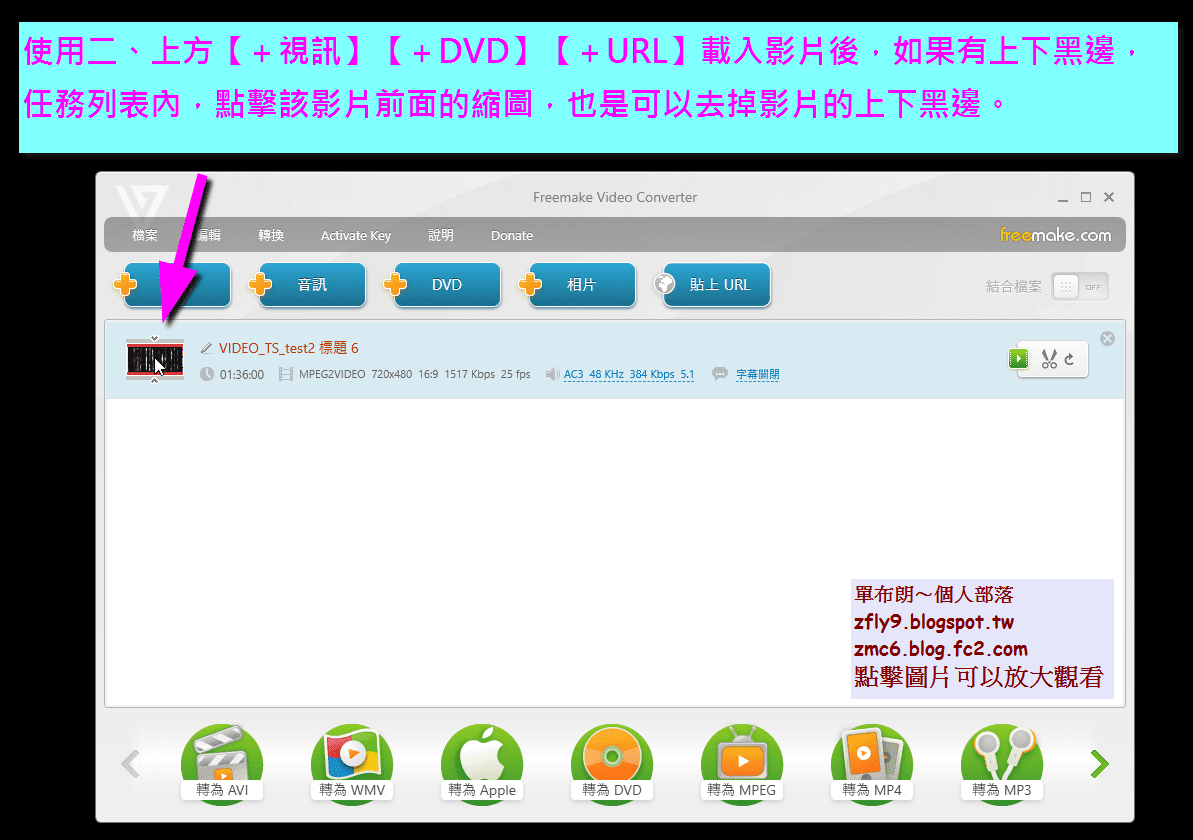


沒有留言:
張貼留言
由於經常被灌水,所以您再發表留言之後,需要耐心的等待博客主之審核,於審核過後才會公開您的留言,因此請您不要重複的留言,謝謝您的留言。
Hello my friend, I have no money, I am very poor, My blog is super chill, I welcome your comments, but in order to maintain a healthy discussion, please avoid spam or irrelevant comments.